在鸿蒙系统中,关闭usb调试的方法并不复杂,以下为您详细介绍。
一、进入开发者选项
首先,您需要进入手机的“设置”。在设置中找到“关于手机”选项并点击进入。然后连续点击“版本号”,直到手机提示您已进入开发者模式。此时,返回设置主界面,您会发现多了一个“系统和更新”选项,点击进入后,就可以看到“开发人员选项”了。
二、找到usb调试开关
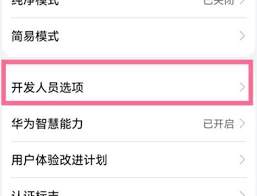
进入“开发人员选项”页面后,您会看到一系列与开发相关的设置选项。在这里,向下滚动页面,找到“usb调试”开关,此时您会发现它是处于打开状态的。
三、关闭usb调试
点击“usb调试”开关,使其变为灰色,即关闭状态。关闭usb调试可以增强设备的安全性,防止未经授权的设备通过usb连接访问您的手机数据。
四、其他相关注意事项
关闭usb调试后,如果您之后需要进行一些特定的操作,如刷机、使用某些调试工具等,可能需要重新打开usb调试。但在日常使用中,为了保障手机数据安全,建议保持usb调试处于关闭状态。
另外,不同型号的鸿蒙系统手机在操作步骤上可能会略有差异,但大致思路是相同的。如果您在关闭usb调试过程中遇到问题,可以查看手机的官方用户手册或联系手机厂商的客服寻求帮助。
需要注意的是,关闭usb调试可能会对一些依赖该功能的应用或操作产生影响。例如,某些需要通过usb连接进行调试的应用可能无法正常工作。因此,在关闭之前,请确保您已经了解相关情况。
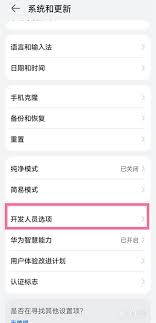
总之,关闭鸿蒙系统的usb调试是一个简单的操作,只需按照上述步骤进行即可。这有助于保护您手机的数据安全,让您的使用更加放心。
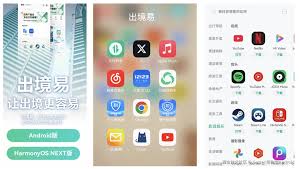
随着科技的发展,操作系统之间的界限正在变得越来越模糊。鸿蒙系统作为华为自主研发的操作系统,一直备受关注。尤其是对于那些追求自主可控技术的用户来说,鸿蒙系统成为了他们新的选择。然而,许多用户对于鸿蒙系统的兼容性表示关心,特别是它是否能够支持安卓应用。本文将详细探
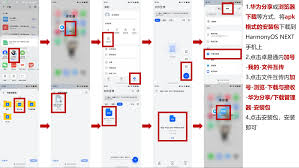
随着鸿蒙系统(harmonyos)的不断发展和普及,越来越多的用户希望能够在非鸿蒙设备上体验鸿蒙原生应用。尽管鸿蒙系统最初是为华为设备设计的,但开发者社区的努力使得在非华为设备上安装鸿蒙原生应用成为可能。本文将介绍几种在非鸿蒙系统上下载和安装鸿蒙原生应用的方法

随着华为鸿蒙系统的不断发展和完善,越来越多的用户希望在自己的电脑上安装这一系统。本文将详细介绍如何在电脑上安装鸿蒙系统,帮助用户轻松完成这一过程。一、前期准备在进行电脑安装鸿蒙系统的操作之前,用户需要做好以下准备工作:1.检查电脑硬件兼容性:确保电脑支持鸿蒙系

在这个快速发展的科技时代,我们手中的智能设备似乎总是在不断更新换代,而操作系统的选择也成了不少用户心中的一个难题。鸿蒙系统以其独特的分布式架构和流畅的用户体验赢得了众多用户的青睐,但也有用户怀念安卓系统的开放性和丰富的应用生态。如果你正考虑从鸿蒙系统切换回安卓

在当今快速发展的科技时代,智能设备的更新换代速度令人咋舌。对于一些用户来说,频繁的系统升级不仅占用存储空间,还可能带来不必要的麻烦。如果你也是其中一员,那么这篇文章将为你提供一个简单的方法——如何在鸿蒙系统中禁止系统升级提示,让你的设备保持在你最满意的版本上。
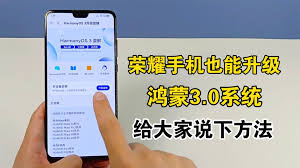
随着科技的快速发展,智能手机操作系统的选择和升级成为了消费者关注的焦点之一。近年来,华为推出的鸿蒙操作系统(harmonyos)因其独特的分布式架构和强大的性能而备受瞩目。然而,对于荣耀手机用户而言,是否能够升级到所谓的“纯血鸿蒙系统”成为了一个热点话题。本文